- Screen Recorder
- Mac Video Recorder
- Windows Video Recorder
- Mac Audio Recorder
- Windows Audio Recorder
- Регистратор веб-камеры
- Рекордер игры
- Регистратор встреч
- Messenger Call Recorder
- Skype Recorder
- Запись курса
- Регистратор презентаций
- Chrome Recorder
- Firefox Recorder
- Снимок экрана в Windows
- Снимок экрана на Mac
Альтернативы Snagit — как легко зафиксировать прокрутку Windows
 Размещено от Лиза Оу / 09 фев, 2023 16:00
Размещено от Лиза Оу / 09 фев, 2023 16:00В настоящее время люди постепенно начинают записывать экраны своих компьютеров. Запись экрана может многое сделать для вас. Например, если вы хотите спать или заняты во время онлайн-встречи, курса или чего-то еще, вы можете записать это и пересмотреть позже, чтобы подумать о том, что вы пропустили. У каждого человека свои планы, но каждый ищет только один инструмент — приличную программу для записи экрана. Snagit считается одной из программ, которую люди обычно ищут, планируя запись экрана. Он имеет несколько функций, которые помогают людям достичь своей цели в записи своих экранов. Но что происходит, когда захват прокрутки Snagit не работает?

Что ж, успокойтесь, раз вы нажали на нужную статью. Этот пост даст вам правильную процедуру использования рекордера Snagit. Таким образом, вы можете использовать соответствующие методы и избежать повреждения программного обеспечения. Однако, если проблема все еще существует даже после правильного использования инструмента, проблема может быть не связана с неправильным использованием. В этой статье перечислены некоторые возможные причины, чтобы дать вам представление о том, что делать, чтобы их исправить. Но не волнуйтесь, если он все еще не работает после всего. Или вам не нужно ничего делать, потому что мы предложим 2 эффективные альтернативы, которые помогут вам достичь цели записи.

Список руководств
Часть 1. Как захватить экран прокрутки с помощью Snagit
Snagit имеет несколько функций, таких как записи экрана, захват экрана и базовое редактирование фотографий. Он доступен для компьютеров с macOS и Windows, разработанных TechSmith. Более того, он вообще хорошо записывает экран прокручивающегося окна. К сожалению, многие люди сталкиваются с проблемами, из-за которых программа не работает должным образом или вообще не работает.
Следуйте приведенным ниже инструкциям, чтобы захватить окно прокрутки с помощью Snagit:
Шаг 1Выполните процесс загрузки и установки Snagit на свой компьютер, а затем запустите его. Когда вы увидите интерфейс программы, выберите вкладку «Все в одном» в левой части. После этого нажмите красную кнопку захвата.
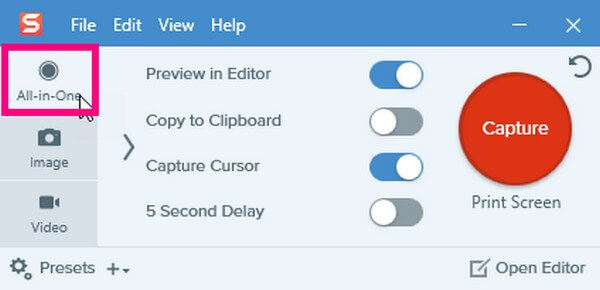
Шаг 2Когда появится перекрестие и полоса захвата, выберите область, которую нужно захватить, в окне. Затем нажмите на поле «Панорамный захват» в параметрах. После этого отобразится панель инструментов Panoramic.

Шаг 3Нажмите кнопку «Пуск» на панели, чтобы начать захват выбранной области. Прокрутите вниз, пока не получите все содержимое, которое хотите записать. После этого нажмите вкладку «Стоп», чтобы завершить процесс и сохранить запись на своем компьютере.

FoneLab Screen Recorder позволяет вам захватывать видео, аудио, онлайн-уроки и т. Д. На Windows / Mac, и вы можете легко настраивать размер, редактировать видео или аудио и многое другое.
- Записывайте видео, аудио, веб-камеру и делайте скриншоты на Windows / Mac.
- Предварительный просмотр данных перед сохранением.
- Это безопасно и просто в использовании.
Часть 2. Почему Snagit Scrolling Capture не работает
Вы правильно выполнили шаги, но программа все равно не сохраняет вашу работу? Или он изначально неисправен? Наверняка этому есть разумное объяснение. Так почему же захват прокрутки Snagit не работает?
Если программа не открывается или не работает должным образом, проблема может быть связана с неправильным процессом загрузки инструмента. Программа в процессе загрузки или установки всегда является деликатной процедурой. Не должно быть никаких прерываний, чтобы избежать дальнейших проблем после запуска программы. В этом случае попробуйте удалить Snagit. Затем снова загрузите инструмент, чтобы проверить, правильно ли он работает при следующей установке.
В другом случае вы могли столкнуться с сообщением «Горячая клавиша Capture уже назначена другому профилю». при попытке захватить окно. Это означает, что другая программа должна использовать клавишу экрана печати, не позволяя Snagit использовать ее. Когда это произойдет, откройте программу Snagit на своем компьютере. После запуска откройте его настройки и установите флажок, который позволяет Snagit переопределять другие назначения горячих клавиш в разделе «Горячие клавиши». После этого вы можете использовать функцию захвата программы.
Часть 3. Альтернативы Snagit Scrolling Capture
Некоторые проблемы со Snagit можно легко решить всего за несколько кликов. Но это не относится к каждой проблеме. Иногда вам нужно принять крайние меры, чтобы решить проблему. Если программа по-прежнему не работает должным образом или вы не хотите рисковать, попробуйте приведенные ниже альтернативы.
Вариант 1. Попробуйте FoneLab Screen Recorder
FoneLab Screen Recorder является популярным инструментом на компьютере за его гибкость в выполнении различных задач. Это включает видеозапись, запись игры и аудиозапись. С помощью этого инструмента вы можете легко захватить окно во время прокрутки. Многие люди считают его лучше, чем Snagit, поскольку он позволяет вам записывать окно вручную столько времени, сколько вы хотите. Следовательно, вы можете сделать больше настроек и управлять записью в соответствии со своими предпочтениями.
FoneLab Screen Recorder позволяет вам захватывать видео, аудио, онлайн-уроки и т. Д. На Windows / Mac, и вы можете легко настраивать размер, редактировать видео или аудио и многое другое.
- Записывайте видео, аудио, веб-камеру и делайте скриншоты на Windows / Mac.
- Предварительный просмотр данных перед сохранением.
- Это безопасно и просто в использовании.
Следуйте приведенным ниже простым инструкциям, чтобы узнать об альтернативе Snagit, захватив прокручиваемые окна с помощью FoneLab Screen Recorder:
Шаг 1Выполните процесс загрузки установочного файла Fonelab Screen Recorder на официальном сайте. Когда закончите, откройте и разрешите программе внести изменения в ваше устройство. Установка займет совсем немного времени, прежде чем вы сможете запустить программу на своем компьютере.
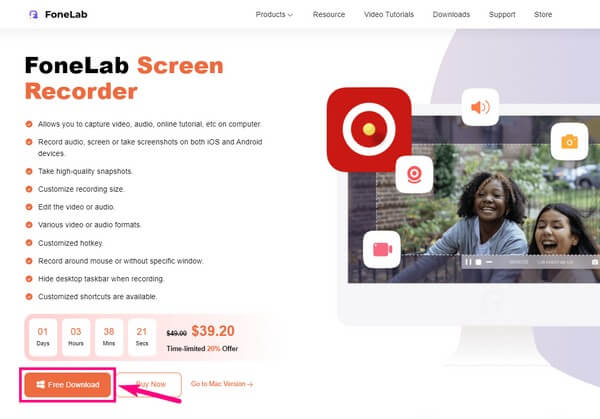
Шаг 2Выберите функцию Window Recorder в главном интерфейсе FoneLab Screen Recorder. Вы увидите его на одном из маленьких полей в правой части со значком окна.
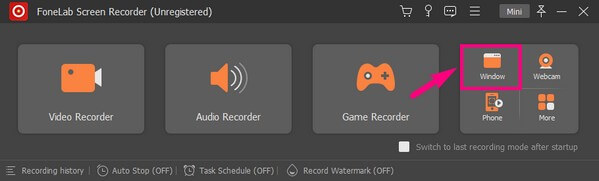
Шаг 3Список окон появится в следующем интерфейсе. Выберите окно, которое вы хотите записать, а затем справа отобразится предварительный просмотр. После этого нажмите OK продолжать.
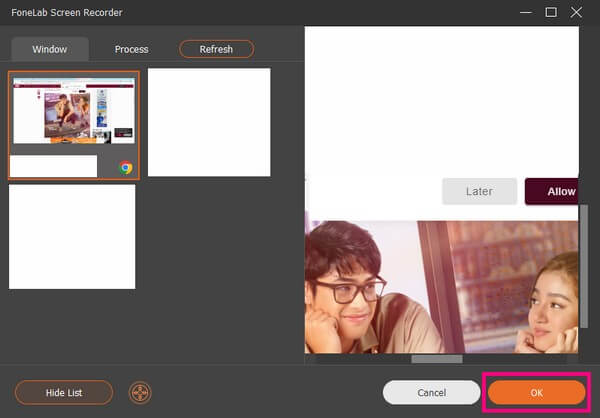
Шаг 4После этого отрегулируйте ползунки громкости по своему вкусу. Вы также можете включить веб-камеру, если хотите. Наконец, нажмите на огромный REC кнопку, чтобы захватить окно во время прокрутки ваших действий.
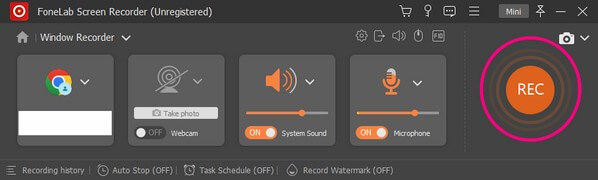
FoneLab Screen Recorder позволяет вам захватывать видео, аудио, онлайн-уроки и т. Д. На Windows / Mac, и вы можете легко настраивать размер, редактировать видео или аудио и многое другое.
- Записывайте видео, аудио, веб-камеру и делайте скриншоты на Windows / Mac.
- Предварительный просмотр данных перед сохранением.
- Это безопасно и просто в использовании.
Вариант 2. С онлайн-инструментом
Один надежный онлайн-инструмент для записи для захвата экрана прокручивающегося окна есть Screenshot Guru. Он способен захватывать окно с высоким разрешением. Печальная новость заключается в том, что если вы хотите записать только часть окна, этот инструмент не позволит вам это сделать. Его функция захватывает только всю страницу, поэтому вы не можете выбирать.
Следуйте приведенным ниже инструкциям, чтобы узнать об альтернативе Snagit, онлайн-захватчике с прокруткой окна, Screenshot Guru:
Шаг 1Посетите официальный сайт Screenshot Guru в Интернете. Скопируйте ссылку окна, которое вы хотите захватить. Затем вставьте его в строку на домашней странице программы.
Шаг 2Под текстовой строкой отметьте «Я не робот». флажок, затем нажмите СКРИНШОТ меню.
Шаг 3Захват окна будет выполняться в течение нескольких секунд. Как только это будет сделано, вы можете загрузить его на свой компьютер.
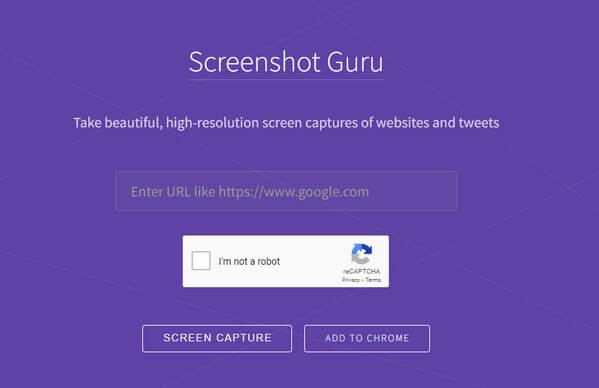
FoneLab Screen Recorder позволяет вам захватывать видео, аудио, онлайн-уроки и т. Д. На Windows / Mac, и вы можете легко настраивать размер, редактировать видео или аудио и многое другое.
- Записывайте видео, аудио, веб-камеру и делайте скриншоты на Windows / Mac.
- Предварительный просмотр данных перед сохранением.
- Это безопасно и просто в использовании.
Часть 4. Часто задаваемые вопросы о Snagit и его альтернативах
Вопрос 1. Сложно ли пользоваться программой Screenshot Guru?
Нет, это не так. Вам нужно всего лишь скопировать, вставить и щелкнуть несколько вкладок, чтобы завершить весь процесс. Просто будьте осторожны, нажимая что-либо на странице, так как она содержит несколько объявлений, которые могут привести к другим надежным или подозрительным веб-сайтам.
Вопрос 2. Как редактировать видео в Snagit?
Когда вы закончите запись видео на Snagit, оно автоматически перейдет к экрану предварительного просмотра. Там вы увидите функции редактирования, которые можно использовать для улучшения видео.
Вопрос 3. Может ли FoneLab Screen Recorder захватывать экраны?
Да, оно может. FoneLab Screen Recorder имеет функцию моментального снимка, которая позволяет вам захватить любой экран на вашем компьютере. Он даже позволяет вам сделать снимок в процессе записи. Затем вы можете отредактировать или настроить его позже.
FoneLab Screen Recorder позволяет вам захватывать видео, аудио, онлайн-уроки и т. Д. На Windows / Mac, и вы можете легко настраивать размер, редактировать видео или аудио и многое другое.
- Записывайте видео, аудио, веб-камеру и делайте скриншоты на Windows / Mac.
- Предварительный просмотр данных перед сохранением.
- Это безопасно и просто в использовании.
Упомянутые выше инструменты являются наиболее надежными инструментами, которые вы можете использовать в качестве альтернативы Snagit. Вы можете положиться особенно на FoneLab Screen Recorder относительно эффективности, поэтому установите его сейчас.
